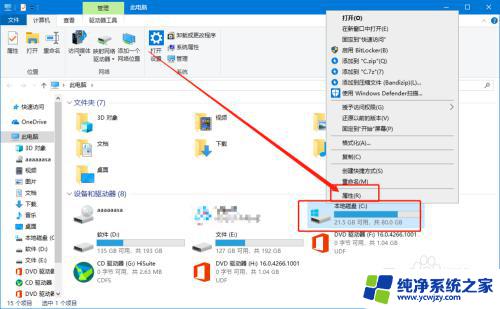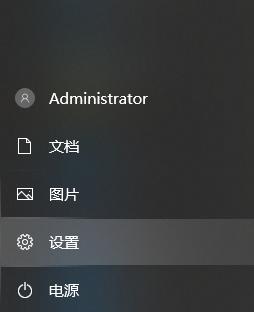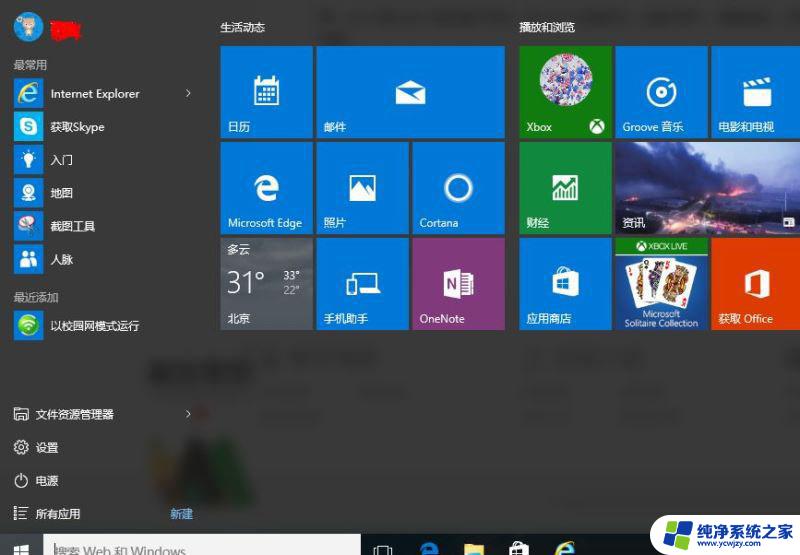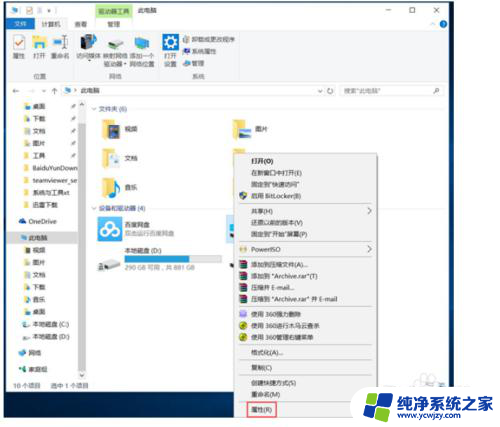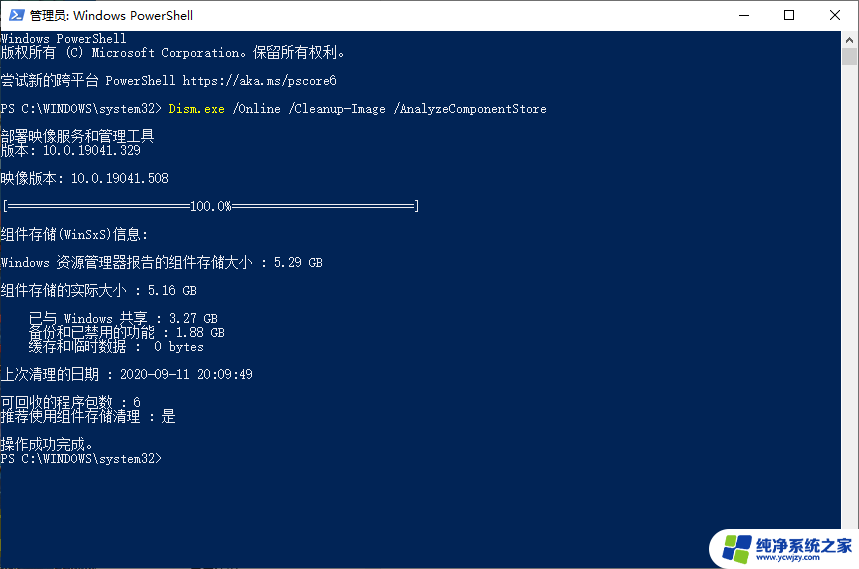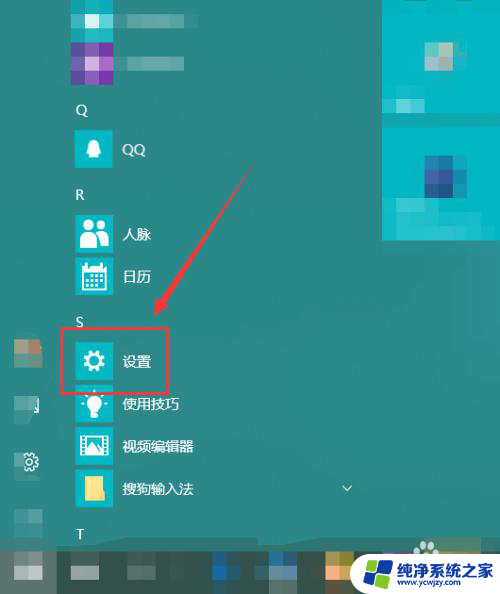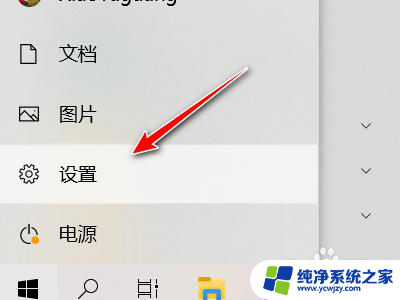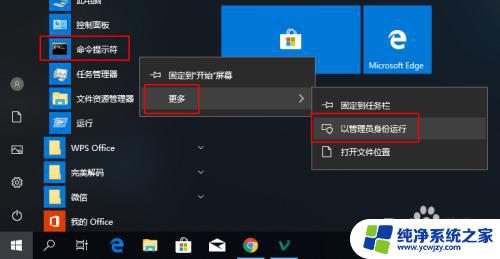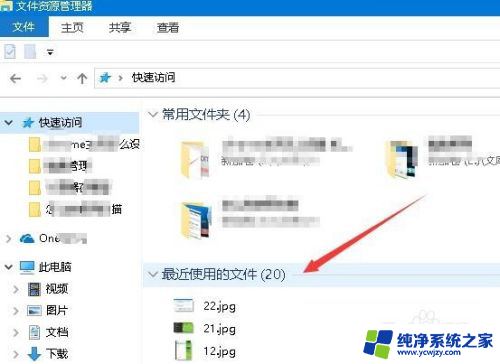win10怎么清理无用文件
Win10系统作为目前最流行的操作系统之一,随着使用时间的增长,系统盘上的垃圾文件也会逐渐增多,影响系统运行速度,为了保持系统的稳定和流畅,定期清理无用文件是至关重要的。但在清理系统盘垃圾文件时,一定要注意备份重要数据,避免误删造成不可挽回的损失。要选择专业的清理工具进行操作,确保清理的彻底和安全。
方法一、清理无用文件
1、点击【开始】菜单的【设置】功能;
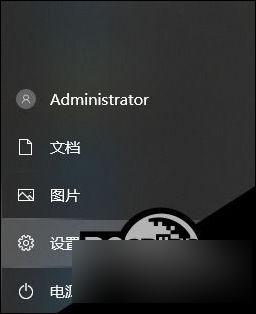
2、在设置功能页面输入【存储】,选择【打开存储感知】;
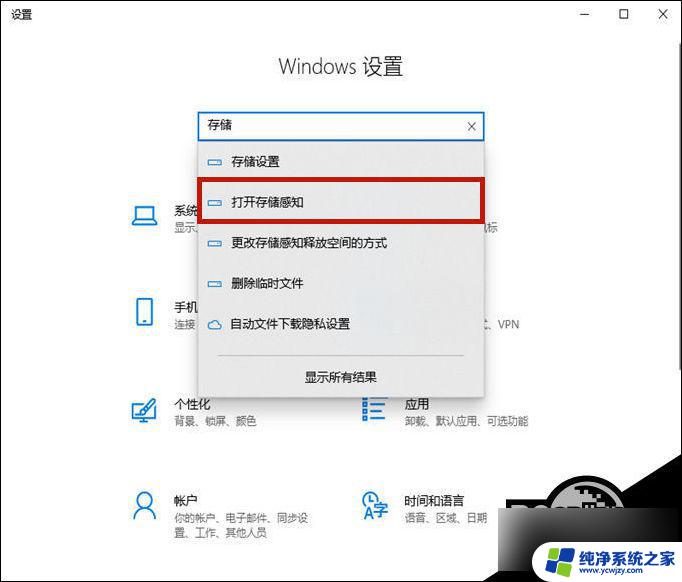
3、将存储开关打开,然后点击进入【配置存储感知或立即运行】;
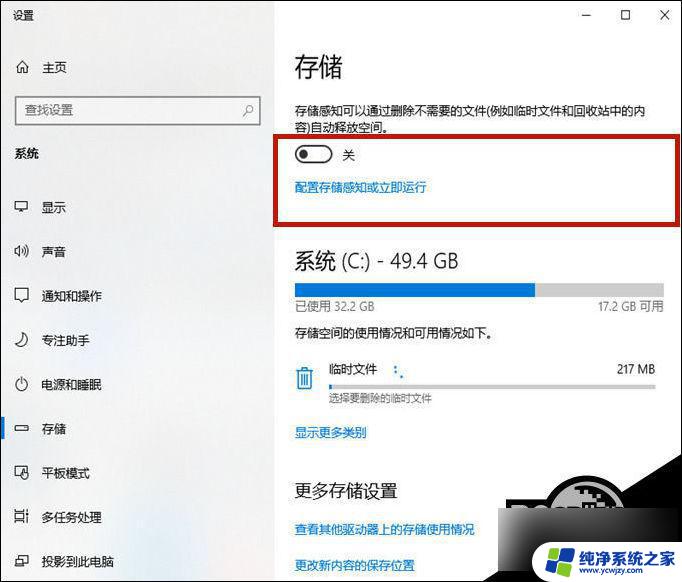
4、点击【立即清理】,系统就会自动清理电脑c盘中无用的文件了。
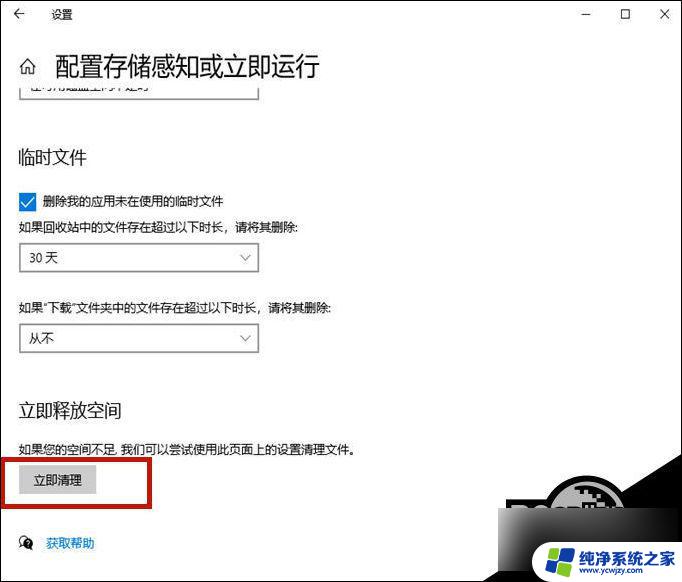
方法二、清理老系统包
1、鼠标右键点击【c盘】,选择【属性】;
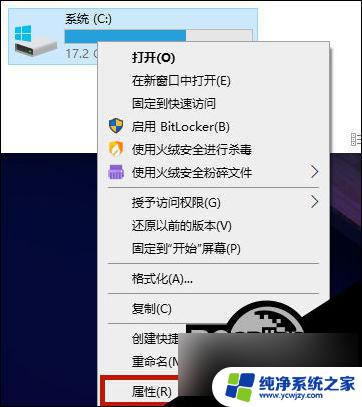
2、在c盘的属性当中点击【磁盘清理】;
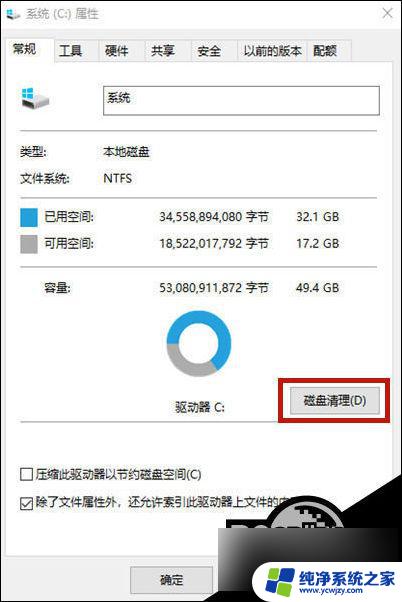
3、进入磁盘清理页面以后选择【清理系统文件】,会跳转到新页面;
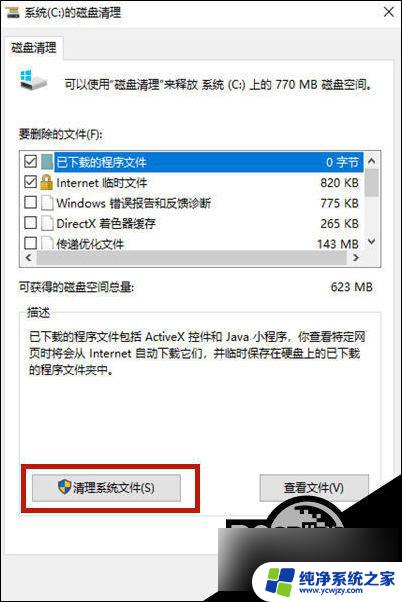
4、在新页面当中勾选【windows更新清理】或【以前的windows安装】,之后点击【确定】就可以了。

方法三、清除休眠文件
1、使用【win+r】打开电脑的运行功能,输入【cmd】,并点击【确定】;
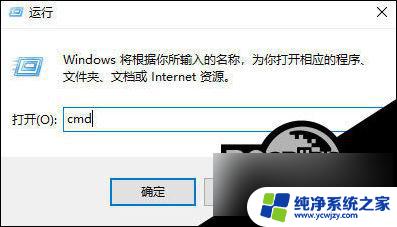
2、在cmd命令窗口内输入【powercfg hibernate size 40】就可以清除系统的休眠文件了。
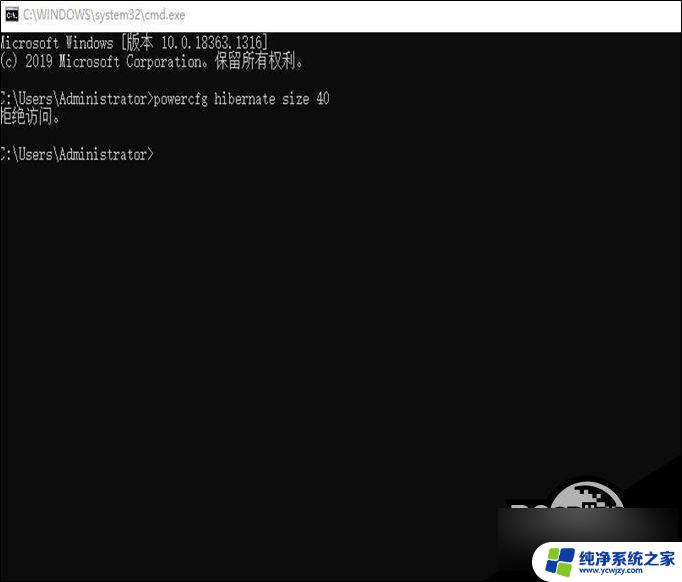
通过以上几种方法就可以轻松进行系统盘垃圾文件的清理了,如果你的电脑系统盘空间不足。可以使用这个方法来清理哦。
以上是关于如何清理win10中的无用文件的全部内容,如果您遇到这种情况,可以按照以上方法解决,希望对大家有所帮助。